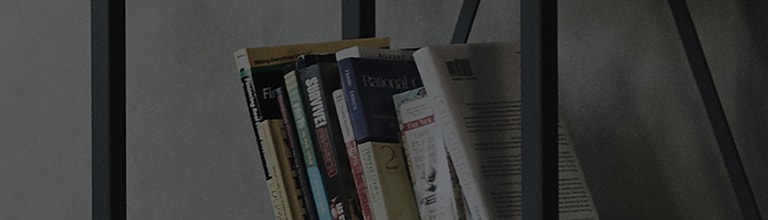E-mail
Vous pouvez vous servir de l'application E-mail pour lire des e-mails provenant de services de
messagerie comme Gmail. L'application E-mail prend en charge les types de comptes suivants :
POP3, IMAP et Exchange. Votre opérateur ou votre administrateur système peut fournir les
paramètres de compte dont vous avez besoin.
Gestion d'un compte de messagerie
La première fois que vous ouvrez l'application E-mail, un assistant de configuration s'affiche
pour vous aider à configurer un compte de messagerie. Après la configuration initiale,
E-mail affiche le contenu de votre boîte de réception.
Ajouter un compte de messagerie :
• Appuyez sur >
> onglet Applications > E-mail > appuyez sur
> Paramètres >
Ajouter un compte.
Pour modifier des paramètres de messagerie généraux :
• Appuyez sur >
> onglet Applications > E-mail > appuyez sur
> Paramètres >
Paramètres généraux.
Suppression d'un compte de messagerie :
• Appuyez sur >
> onglet Applications > E-mail > appuyez sur
> Paramètres >
appuyez sur > Supprimer le compte > Sélectionnez le compte à supprimer > Supprimer >
sélectionnez Oui.
Utilisation des dossiers de comptes
Appuyez sur >
> onglet Applications > E-mail >, puis sur
et sélectionnez Dossiers.
Tous les comptes possèdent des dossiers Boîte de réception, Boîte d'envoi, Éléments envoyés
et Brouillons. Selon les fonctions prises en charge par le fournisseur de services de votre compte,
il existe peut-être aussi d'autres dossiers.
Composition et envoi d'un e-mail
Composition et envoi d'un message
1. Dans l'application E-mail, appuyez sur .
2. Saisissez l'adresse du destinataire du message. Au fur et à mesure que vous saisissez
l'adresse, les adresses correspondantes figurant dans vos contacts vous sont proposées.
Si vous ajoutez plusieurs adresses, séparez-les par des points-virgules.
3. Appuyez sur le champ pour ajouter un champ Cc/Bcc puis sur
pour joindre des
fichiers si nécessaire.
4. Rédigez le texte du message.
5. Appuyez sur .
ASTUCE ! Lorsqu'un nouvel e-mail arrive dans la boîte de réception, une sonnerie ou une
vibration vous préviendra.
��������������������������������������������������������������������������������������������������������������������������������������������������������������������������������������������������������������������������������������������������������������������������������������������������������������������������������������������������������������������������������������������������������������������������������������